Cara mengembalikan word yang belum di save – Kehilangan dokumen Word yang belum disimpan bisa sangat membuat frustrasi. Namun, jangan panik! Ada beberapa cara untuk memulihkannya. Panduan komprehensif ini akan menguraikan langkah-langkah terperinci untuk menemukan dan mengembalikan dokumen Word Anda yang hilang, memastikan ketenangan pikiran Anda.
Dari memeriksa folder penyimpanan otomatis hingga memanfaatkan fitur Riwayat Versi, kami akan mengeksplorasi semua opsi yang tersedia untuk memulihkan dokumen Anda yang berharga. Jadi, mari kita mulai!
Cara Melacak dan Memulihkan Dokumen Word yang Belum Disimpan
Kehilangan dokumen Word yang belum disimpan bisa bikin panik. Untungnya, ada beberapa cara untuk melacak dan memulihkannya. Berikut panduan lengkapnya:
Penyebab Hilangnya Dokumen Word yang Belum Disimpan
Penyebab umum hilangnya dokumen Word yang belum disimpan meliputi:
- Mati listrik atau komputer mati mendadak
- Aplikasi Word mogok atau ditutup tanpa peringatan
- Kegagalan penyimpanan atau masalah korupsi file
- Kesalahan pengguna, seperti menutup dokumen secara tidak sengaja tanpa menyimpannya
Memeriksa Folder Penyimpanan Otomatis
Word secara otomatis menyimpan versi dokumen yang sedang dikerjakan secara berkala di folder penyimpanan otomatis. Untuk memeriksa folder ini:
- Buka Word.
- Klik tab “File” dan pilih “Opsi”.
- Pada panel kiri, klik “Simpan”.
- Pada bagian “Simpan dokumen”, cari lokasi folder penyimpanan otomatis.
Jika dokumen Anda belum disimpan, Anda mungkin dapat menemukan versi yang disimpan otomatis di folder ini.
Menggunakan Fitur “Pulihkan Dokumen yang Belum Disimpan”
Word juga memiliki fitur “Pulihkan Dokumen yang Belum Disimpan” yang dapat membantu memulihkan dokumen yang hilang:
- Buka Word.
- Klik tab “File” dan pilih “Info”.
- Pada panel kanan, klik “Kelola Dokumen”.
- Pilih “Pulihkan Dokumen yang Belum Disimpan”.
Word akan menampilkan daftar dokumen yang belum disimpan. Pilih dokumen yang ingin Anda pulihkan dan klik “Buka”.
Tips Menghindari Kehilangan Dokumen di Masa Mendatang
Untuk mencegah hilangnya dokumen Word di masa mendatang, berikut beberapa tips:
- Simpan dokumen Anda secara teratur, terutama jika sedang mengerjakan proyek besar.
- Aktifkan fitur penyimpanan otomatis di Word.
- Gunakan layanan penyimpanan cloud seperti OneDrive atau Google Drive untuk menyimpan dokumen Anda.
- Cadangkan komputer Anda secara teratur untuk berjaga-jaga jika terjadi masalah.
Menemukan File Cadangan Otomatis
Jika Word mengalami masalah atau ditutup secara tiba-tiba, file cadangan otomatis dapat membantu Anda memulihkan dokumen yang belum disimpan.
Lokasi File Cadangan Otomatis
- Windows:%AppData%\Microsoft\Word\
- macOS:~/Library/Containers/com.microsoft.Word/Data/Library/Preferences/AutoRecovery/
Membuka File Cadangan
- Buka Word dan klik tab “File”.
- Klik “Open” dan pilih “Browse”.
- Navigasi ke lokasi file cadangan otomatis yang sesuai dengan sistem operasi Anda.
- Pilih file cadangan dengan ekstensi “.asd” dan klik “Open”.
Catatan
- File cadangan otomatis hanya menyimpan konten dokumen yang telah Anda kerjakan sejak penyimpanan terakhir.
- Jika Anda tidak menemukan file cadangan, kemungkinan besar Word tidak menyimpan file secara otomatis.
- Untuk mencegah kehilangan data, aktifkan fitur penyimpanan otomatis di Word.
Memulihkan Dokumen dari File Sementara
File sementara menyimpan perubahan sementara pada dokumen Anda saat Anda mengerjakannya. Jika Word mogok atau Anda menutup dokumen tanpa menyimpan, file sementara dapat membantu Anda memulihkan pekerjaan Anda yang hilang.
Siapa sangka mengembalikan dokumen Word yang belum disimpan semudah itu? Padahal, materi e commerce materi e commerce penting buat belajar. Tapi jangan khawatir, ada cara mudahnya kok. Buka tab File > Info > Kelola Dokumen > Pulihkan Dokumen yang Belum Disimpan.
Cara Menemukan dan Membuka File Sementara
- Buka Windows Explorer atau File Explorer.
- Ketik %temp% di bilah alamat dan tekan Enter.
- Cari file yang dimulai dengan “~” dan diakhiri dengan “.tmp”.
- Klik kanan pada file dan pilih “Buka dengan” > “Microsoft Word”.
Meningkatkan Peluang Pemulihan
- Simpan dokumen Anda sesering mungkin.
- Aktifkan fitur AutoRecover di Word.
- Jangan hapus file sementara secara manual.
- Jika Anda kehilangan dokumen, periksa file sementara segera.
Menggunakan Fitur Riwayat Versi: Cara Mengembalikan Word Yang Belum Di Save
Fitur Riwayat Versi memungkinkan Anda melacak dan memulihkan versi dokumen Word sebelumnya, bahkan jika Anda belum menyimpannya. Fitur ini sangat berguna jika Anda tidak sengaja menutup dokumen tanpa menyimpannya atau jika Anda ingin kembali ke versi sebelumnya.
Untuk mengaktifkan Riwayat Versi, buka tab File dan klik Info. Di bawah bagian Riwayat Versi, klik tombol “Aktifkan Riwayat Versi”.
Cara Melihat dan Memulihkan Versi Sebelumnya, Cara mengembalikan word yang belum di save
- Buka dokumen yang ingin Anda pulihkan.
- Klik tab File dan pilih “Info”.
- Di bagian Riwayat Versi, klik “Lihat Riwayat Versi”.
- Pilih versi dokumen yang ingin Anda pulihkan dan klik “Pulihkan”.
“Fitur Riwayat Versi memungkinkan Anda melacak dan memulihkan versi dokumen sebelumnya, bahkan jika dokumen tersebut belum disimpan. Fitur ini sangat berguna jika Anda tidak sengaja menutup dokumen tanpa menyimpannya atau jika Anda ingin kembali ke versi sebelumnya.”- Microsoft
Pencegahan Kehilangan Dokumen
Kehilangan dokumen penting akibat kelalaian menyimpan dapat membuat pusing tujuh keliling. Untuk menghindari hal ini, penting untuk menerapkan langkah-langkah pencegahan yang efektif.
Salah satu langkah krusial adalah menyimpan dokumen secara teratur. Aturlah jadwal penyimpanan rutin, baik secara manual maupun otomatis, untuk memastikan semua perubahan terbaru tersimpan dengan aman.
Otomatisasi Penyimpanan Dokumen
Untuk menghemat waktu dan tenaga, pertimbangkan untuk mengotomatiskan proses penyimpanan dokumen. Ada banyak perangkat lunak dan layanan yang tersedia yang dapat menyimpan dokumen secara otomatis pada interval yang ditentukan, sehingga Anda tidak perlu khawatir lupa menyimpannya.
Layanan Penyimpanan Cloud untuk Cadangan
Layanan penyimpanan cloud menawarkan cara yang aman dan nyaman untuk mencadangkan dokumen Anda. Dengan menyimpan salinan dokumen di cloud, Anda dapat mengaksesnya dari mana saja, kapan saja, dan melindungi dokumen dari kehilangan data akibat kerusakan perangkat atau bencana.
Praktik Terbaik untuk Perlindungan Dokumen
- Gunakan kata sandi yang kuat untuk melindungi dokumen penting.
- Cadangkan dokumen secara teratur ke beberapa lokasi berbeda, seperti hard drive eksternal, layanan cloud, atau stik USB.
- Aktifkan fitur pemulihan otomatis pada perangkat lunak pengolah kata Anda untuk memulihkan dokumen yang belum disimpan jika terjadi pemadaman listrik atau kesalahan sistem.
Pemungkas
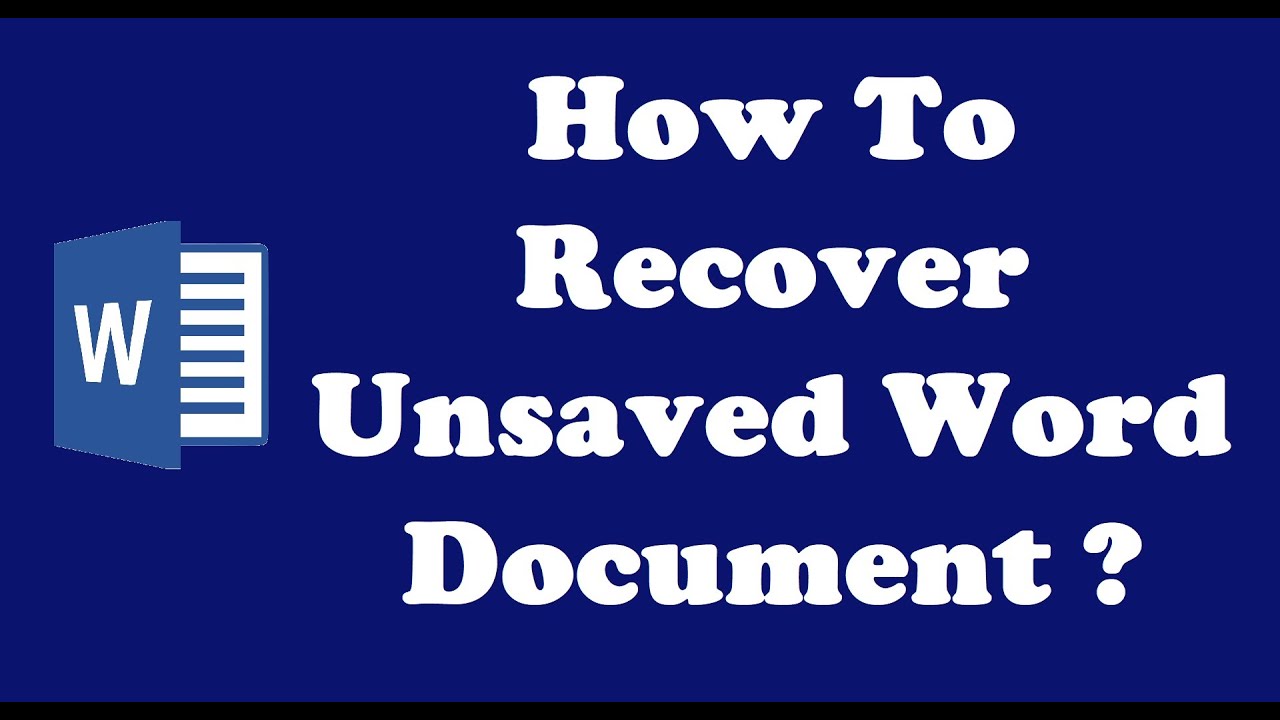
Dengan mengikuti panduan ini, Anda akan memiliki alat dan pengetahuan yang diperlukan untuk mengatasi kehilangan dokumen di masa mendatang. Ingat, pencegahan adalah kuncinya, jadi biasakan menyimpan dokumen Anda secara teratur dan memanfaatkan layanan penyimpanan cloud untuk cadangan tambahan. Dengan mengambil langkah-langkah ini, Anda dapat memastikan bahwa pekerjaan berharga Anda selalu aman dan terlindungi.
